Office - Pořádek v poštovní schránce
Při hledání určité zprávy si můžete vzpomenout, že obsahovala přílohu, byla označená jako důležitá nebo byla přijatá minulý týden. Pokud potřebujete najít zprávu na základě jistých kritérií, poskytne vám příkaz Filtrovat e-maily rychlý přístup k nejčastějším dotazům okamžitého hledání. Klikněte na kartu Domů a potom ve skupině Najít klikněte na příkaz Filtrovat e-maily.
Proveďte jednu z následujících akcí:
V Outlook 2013: klikněte na soubor > informace > Nástroje pro čištění > Archivovat.

V Outlook 2016: klikněte na soubor > informace > Nástroje > Vymazání starých položek

TIP : Funkce archivace a automatické archivace nemusí být dostupné, pokud je váš poštovní profil spojený se serverem Exchange. Taky je možné, že vaše organizace má zásady uchovávání pošty, které se používají místo automatické archivace. Další informace získáte od správce systému.
Klikněte na možnost Archivovat složku se všemi podsložkami a vyberte složku, kterou chcete archivovat.
Do pole Archivovat položky starší než zadejte datum.
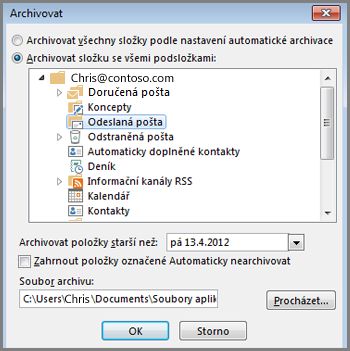
Pokud chcete archivovat některé složky pomocí různých nastavení, můžete vytvořit víc souborů .pst. Položky ve složce Odeslaná pošta můžete třeba chtít ponechat déle než položky ve složce Doručená pošta.
Když zaškrtnete políčko Zahrnout položky označené Automaticky nearchivovat, budou archivované i jednotlivé položky vyloučené z automatické archivace. Tato možnost nezruší u těchto položek jejich vyloučení z archivace, ale bude ignorovat nastavení Položku automaticky nearchivovat jenom u téhle archivace.
Klikněte na tlačítko OK.
Vypnutí automatické archivace:
Pokud chcete archivovat jenom ručně, vypněte automatickou archivaci.
Klikněte na Soubor > Možnosti > Upřesnit.
V části Automatická archivace klikněte na tlačítko Nastavení automatické archivace.
Zrušte zaškrtnutí políčka Spustit automatickou archivaci každých n dnů.
Přečtěte si i další články o Microsoft Office!
Jak zjistit, zda prodloužení platnosti předplatného Office 365 pro domácnosti proběhlo správně?
Office 365 - nevíte jakou verzi Office vybrat - 32bit nebo 64bit?
Office 365-Skype pro firmy a vysílání schůzky
Office 365 Business - Nevíte, kde se přihlásit?
Office - Objevte aplikaci OneNote
Office - Vytvoření schůzky v kalendáři skupiny v Outlooku 2016
Office - Porovnání dokumentů ve Wordu
Office 365 - Zjištění stavu prodloužení platnosti licence
Windows - Jak vytvořit záznam postupu - zachytit kroky ve Windows?
Windows - Znáte nejznámější klávesové zkratky?
